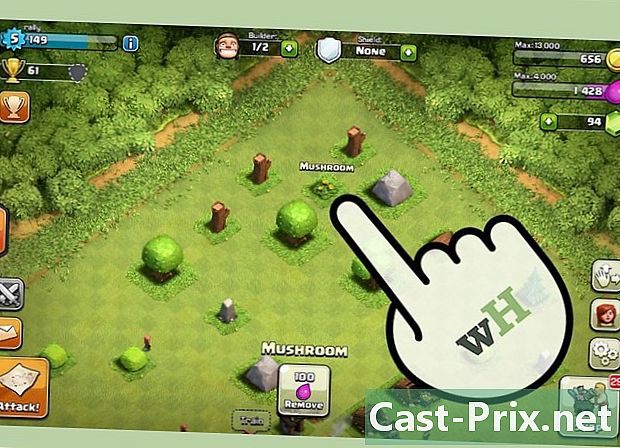Hoe ZIP-bestanden op Android te openen
Schrijver:
Randy Alexander
Datum Van Creatie:
28 April 2021
Updatedatum:
26 Juni- 2024

Inhoud
Dit artikel is geschreven in samenwerking met onze redacteuren en gekwalificeerde onderzoekers om de juistheid en volledigheid van de inhoud te garanderen.Het content management team van onderzoekt zorgvuldig het werk van de redactie om ervoor te zorgen dat elk item voldoet aan onze hoge kwaliteitsnormen.
Uw Android-apparaat kan worden gebruikt om een ZIP-bestand te decomprimeren en de inhoud ervan te bekijken. U hebt een toepassing met de naam WinZip nodig die u kunt downloaden vanuit de Play Store.
stadia
-

Open de Play Store. Tik op uw startscherm op het handdoekvormige pictogram met een veelkleurige driehoek erop (of gewoon een driehoekige driehoek). Als u het niet op uw startscherm kunt vinden, kijkt u in de toepassingslade. -
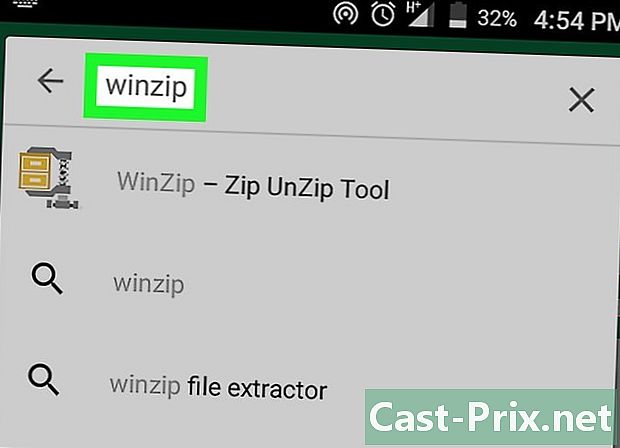
zoeken winzip. Typ "winzip" in het zoekveld boven aan het scherm en druk vervolgens op de zoektoets op uw toetsenbord om een lijst met overeenkomende resultaten weer te geven. -
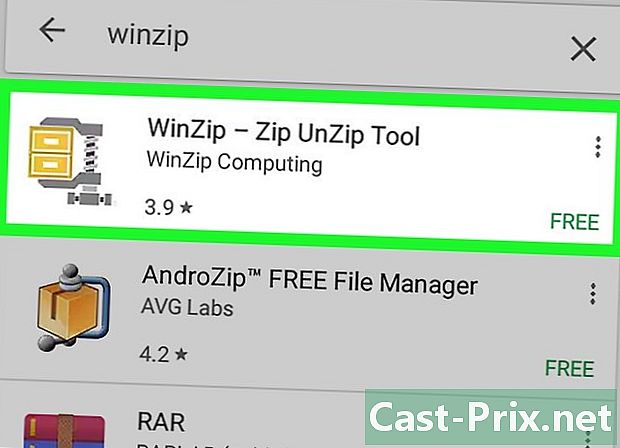
Selecteer WinZip - Zip UnZip Tool. Het toepassingspictogram ziet eruit als een archiefkast in een grijze bankschroef. De WinZip-startpagina wordt geopend. -
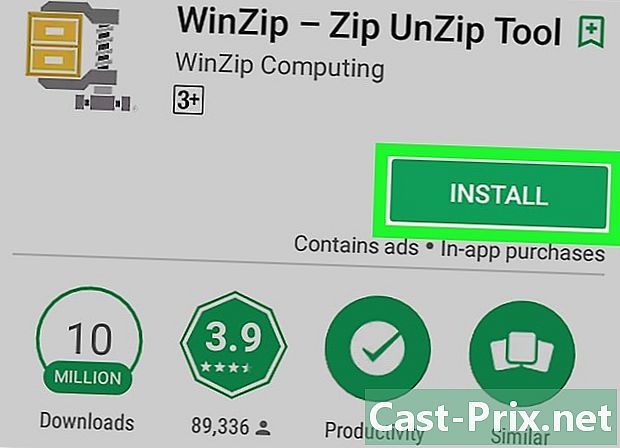
Druk op INSTALLEREN. Er wordt een conuelle-venster geopend waarin u om toegang tot uw bestanden wordt gevraagd. -

Kies ACCEPTEREN. WinZip wordt op uw Android geïnstalleerd. Aan het einde van de installatie, de knop INSTALLEREN zal veranderen in OPENEN. -
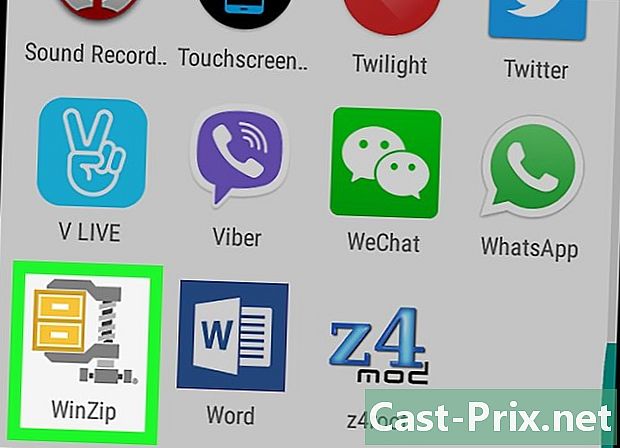
Open WinZip. Als u zich nog in de Play Store bevindt, drukt u op de knop OPENEN. Zoek anders de WinZip-app op uw startscherm of in uw toepassingslade. -
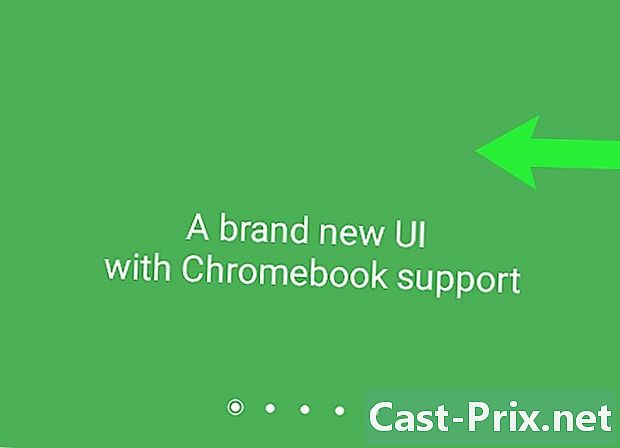
Blader naar links de configuratievensters. In het laatste venster ziet u een knop Beginnen verschijnen. -

Tik op Start. Er wordt een lijst met opslagmappen op uw Android geopend. De mapweergave varieert van apparaat tot apparaat, maar de kans is groot dat u uw SD-kaart en een andere map ziet voor het interne geheugen van uw Android. -

Selecteer uw ZIP-bestand. Blader door de mappen om het te openen bestand te vinden. Tik om de inhoud ervan op het scherm weer te geven. -
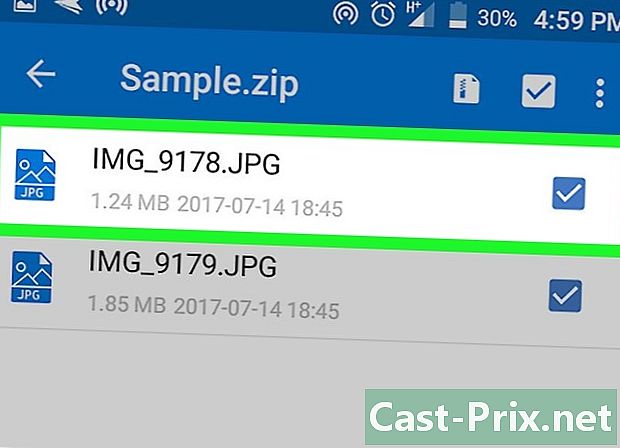
Open het bestand. Als u de bestanden niet naar uw apparaat wilt uitpakken, opent u ze door erop te tikken. Zolang het bestandstype door Android wordt ondersteund, kunt u het probleemloos bekijken en openen.- Als de bestanden zijn gecodeerd, moet u een wachtwoord invoeren om ze te openen.
-

Selecteer de te decomprimeren bestanden. Om snel alle bestanden in de ZIP te selecteren, tikt u op het vierkant rechtsboven in de bestandslijst om een vinkje toe te voegen aan alle weergegeven items. -
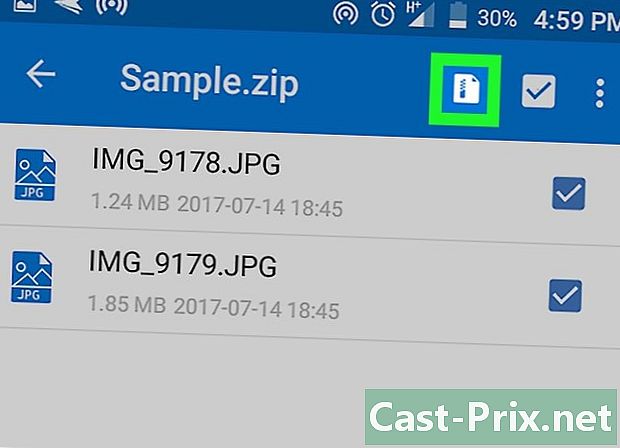
Druk op de decompressieknop. Dit is het eerste pictogram (achter de naam van het ZIP-bestand) boven aan het scherm. -

Volg de instructies om het bestand uit te pakken. U moet een map op uw apparaat selecteren om de bestanden op te slaan. Nadat u ze hebt uitgepakt, kunt u ze eenvoudig openen met een Android-bestandsbeheerder of een ondersteunde applicatie.